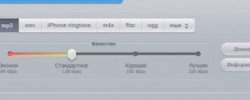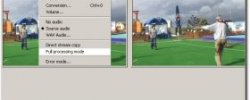Шаг 2: Установите настройки записи
После запуска программы, если вы используете Windows, выберите Захват экрана в стартовом окне программы. На Mac программа сразу запустится в режиме записи и на вашем экране появится желтая рамка, обозначающая область захвата. Отрегулируйте ее по размерам вашего видео.
Убедитесь, что иконка Системного звука помечена зеленой галочкой. Если это не так, просто кликните по ней.
Если во время записи вам нужно будет отойти от компьютера, вы можете настроить таймер: захват остановится по истечение указанного вами времени. Используйте Отложенный запуск, если вы хотите, чтобы видеозахват начался в указанное вами время, и настройте длительность записи.
Шаг 3: Начните запись интернет-видео
Чтобы записать онлайн-трансляцию или видеоролик, начните его проигрывание, а в интерфейсе Screen Capture Studio нажмите REC. Для окончания записи нажмите Стоп в интерфейсе программы. Вы также можете воспользоваться клавишей для завершения процесса записи: если вы пользуетесь Windows, нажмите F10, а если у вас Mac, используйте сочетание клавиш ⌥ ⌘ 2.
 После окончания записи вы увидите окно превью, где можете просмотреть захваченную передачу или фильм. Нажав Редактировать, вы перейдете в видеоредактор, где сможете обработать получившуюся запись.
После окончания записи вы увидите окно превью, где можете просмотреть захваченную передачу или фильм. Нажав Редактировать, вы перейдете в видеоредактор, где сможете обработать получившуюся запись.
Если же вы просто хотите сохранить видео сразу после захвата, откройте список профилей, расположенный под превью, и выберите подходящий вариант. Screen Capture Studio позволяет сохранять захваченное видео в AVI, MP4, MKV, MOV, WMV, FLV, 3GP и другие форматы. Вы также можете выбрать профиль для вашего мобильного устройства, если собираетесь смотреть видео на телефоне, игровой консоли или медиаплеере. Выбрав нужный профиль, нажмите Сохранить.
Теперь любые онлайн-трансляции матчей по хоккею или футболу, автогонки или соревнования по биатлону, лайв-трансляции арт-проектов и другие онлайн-видео останутся на вашем жестком диске. Программа для записи онлайн-ТВ от Movavi не упустит ни одного пикселя!
При помощи Movavi Screen Capture Studio можно решать множество задач:
Обратите внимание: Программа Movavi Screen Capture Studio не предназначена для записи видео и других материалов, защищенных от копирования.